Comment ajouter un méga-menu sur votre site WordPress (étape par étape)
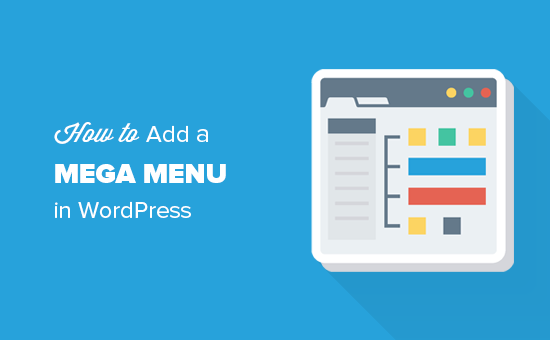
Un de nos lecteurs nous a récemment demandé s’il était possible d’ajouter un méga-menu à votre site WordPress. Les méga-menus vous permettent d'ajouter à votre navigation des menus déroulants comportant plusieurs colonnes, avec des contenus multimédia riches tels que des images et des vidéos. Dans cet article, nous allons vous montrer comment ajouter facilement un méga-menu à votre site WordPress.
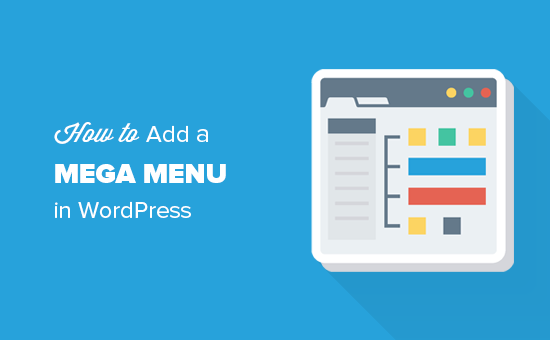
Pourquoi et qui devrait ajouter Mega Menu dans WordPress?
Les méga-menus sont particulièrement utiles pour les sites Web riches en contenu. Cela permet aux propriétaires de sites Web d'afficher plus d'éléments dans leur menu principal..
Les sites Web populaires tels que Reuters, Buzzfeed et Starbucks utilisent des méga menus pour afficher des menus de navigation très attrayants et interactifs..

Alors que les menus de navigation par défaut de WordPress vous permettent d’ajouter des sous-menus déroulants et même d’ajouter des icônes d’image à côté de chaque élément, vous avez parfois besoin d’un méga menu..
Voyons comment ajouter facilement un méga menu à votre site Web WordPress.
Didacticiel vidéo
Abonnez-vous à WPBeginnerSi vous n'aimez pas la vidéo ou si vous avez besoin de plus d'instructions, continuez à lire..
Ajouter un Mega Menu dans WordPress
La première chose à faire est d’installer et d’activer le plugin Max Mega Menu. C’est le meilleur plugin WordPress de méga-menu gratuit disponible sur le marché. Pour plus de détails, consultez notre guide étape par étape pour installer un plugin WordPress..
Lors de l'activation, le plugin ajoutera un nouvel élément de menu, Mega Menu, à votre menu d'administration WordPress. En cliquant dessus, vous accédez à la page des paramètres du plugin..

Les paramètres par défaut fonctionneront pour la plupart des sites Web. Toutefois, vous devrez modifier les couleurs du menu afin qu'elles correspondent aux couleurs utilisées par le conteneur du menu de navigation de votre thème WordPress..
Pour savoir quelles couleurs sont utilisées dans votre thème, vous pouvez utiliser l'outil Inspecter de votre navigateur..

Une fois que vous avez obtenu le code couleur hexadécimal, vous pouvez le coller dans un fichier texte à utiliser ultérieurement..
Ensuite, vous devez visiter la page des paramètres du méga menu, cliquer sur l'onglet "Thèmes du menu", puis sur la section "Barre de menu"..

Ici, vous pouvez remplacer la couleur de fond utilisée par le méga-menu pour correspondre au conteneur de menu de navigation de votre thème..
N'oubliez pas de cliquer sur le bouton Enregistrer les modifications pour enregistrer vos paramètres..
Maintenant que nous avons configuré les paramètres du méga menu, allons de l'avant et créons notre méga menu.
Vous devez d’abord visiter le Apparence »Menus page, puis ajoutez des éléments de niveau supérieur à votre navigation. Pour des instructions détaillées, consultez notre guide du débutant sur la création de menus de navigation dans WordPress..
Ensuite, sur l’écran Menus, vous devez activer le méga-menu en cochant la case située sous «Paramètres du menu Max Mega»..

Après cela, vous devez passer votre souris sur un élément de menu et vous verrez un bouton «Mega Menu» apparaître sur l'onglet du menu..
Cliquez sur le bouton pour faire apparaître une fenêtre contextuelle. Ici, vous pouvez ajouter n’importe quel widget WordPress à votre méga-menu et sélectionner le nombre de colonnes que vous souhaitez afficher..

Vous pouvez également cliquer sur l'icône de la clé sur un widget pour modifier les paramètres du widget. N'oubliez pas de cliquer sur le bouton Enregistrer pour enregistrer les paramètres de votre widget..
Une fois que vous avez terminé, vous pouvez fermer la fenêtre contextuelle et visiter votre site Web pour voir le méga menu en action..

Nous espérons que cet article vous a aidé à apprendre comment ajouter un méga menu dans WordPress. Vous pouvez également consulter notre guide sur la manière d’accélérer WordPress et d’améliorer les performances des débutants..
Si vous avez aimé cet article, abonnez-vous à nos tutoriels vidéo sur la chaîne YouTube pour WordPress. Vous pouvez aussi nous trouver sur Twitter et Facebook.


